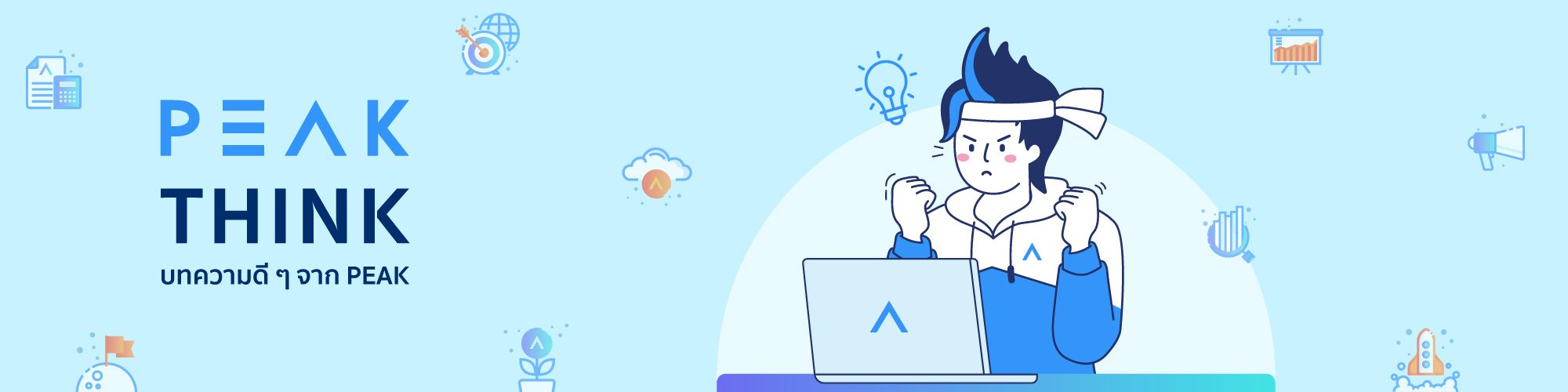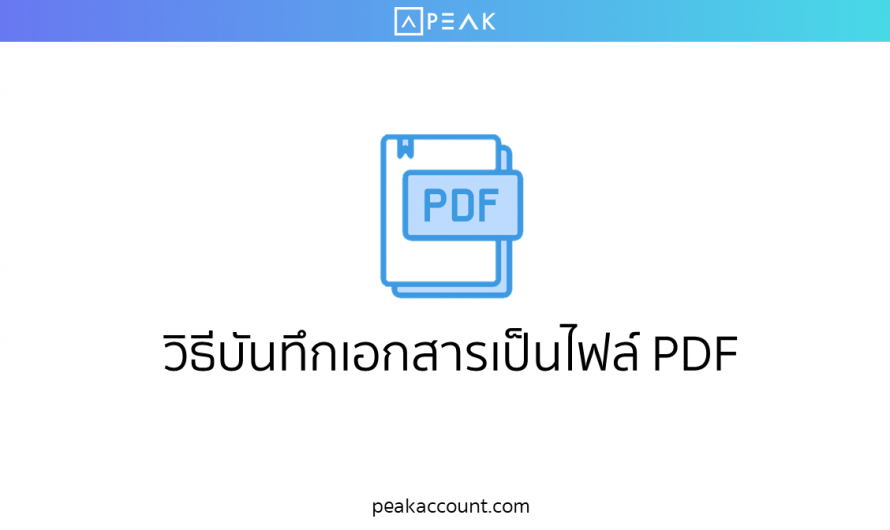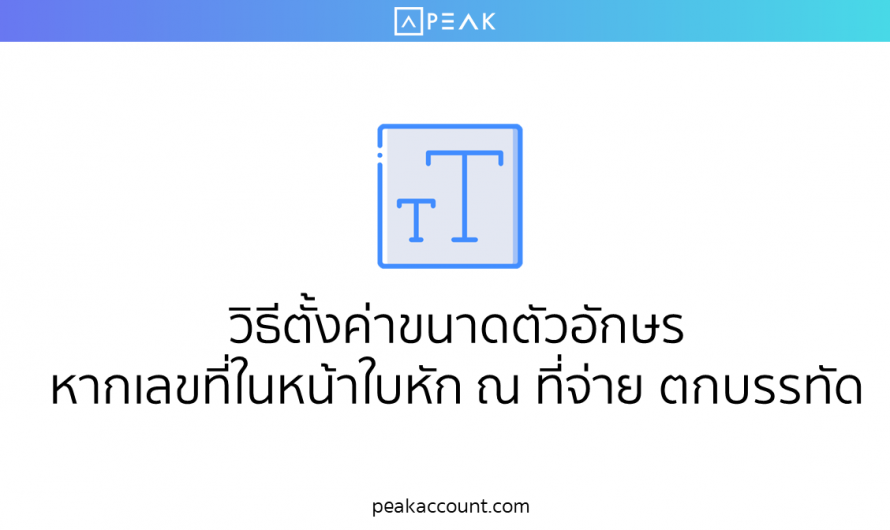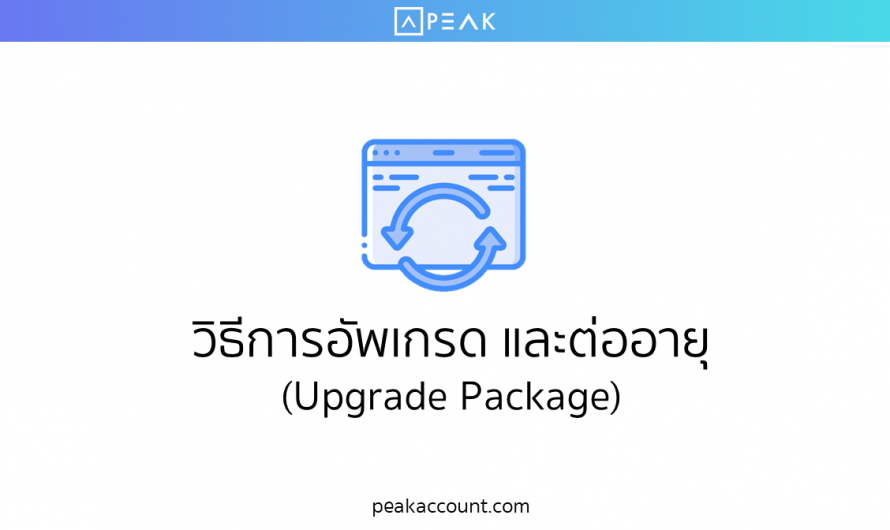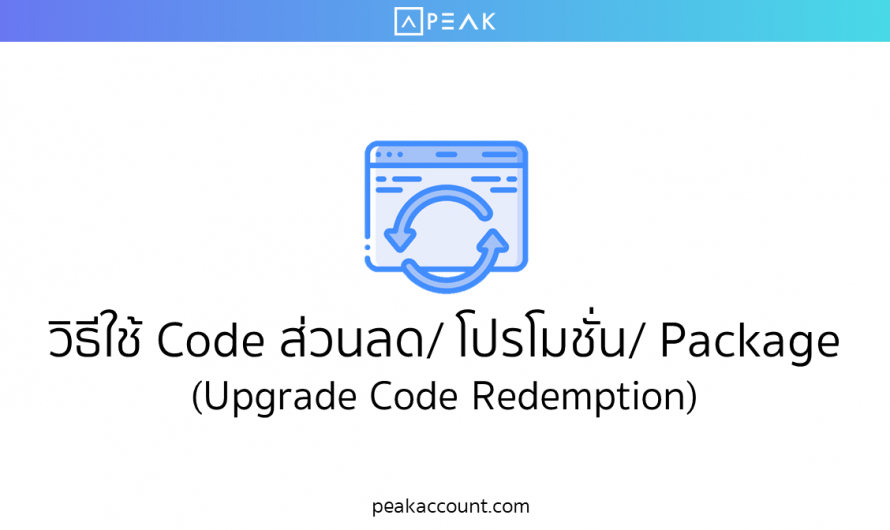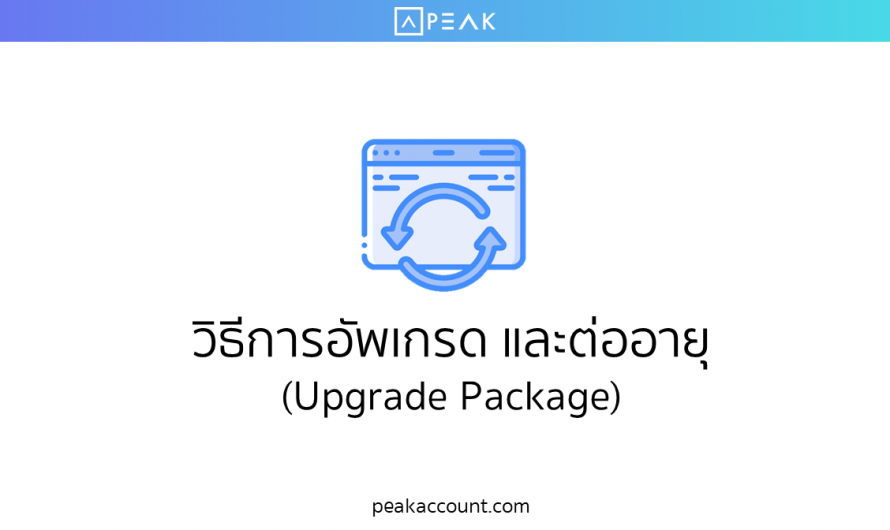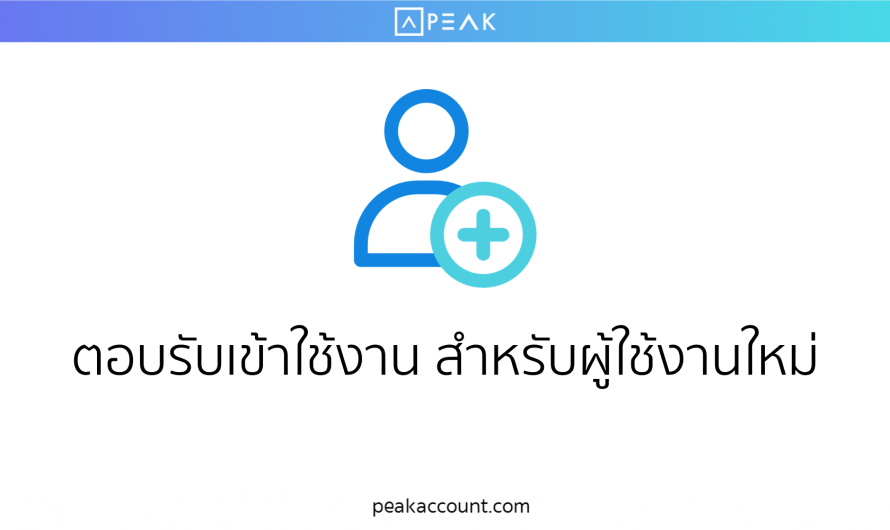การแก้ไขข้อมูลองค์กร
ถ้ากิจการยังไม่มีการยืนยันตัวตน (Verify) และต้องการแก้ไขข้อมูลองค์กร โดยสิทธิในการเข้าไปแก้ไขหน้าองค์กร ต้องได้รับสิทธิเป็นผู้ดูแลระบบขึ้นไป ซึ่งมีขั้นตอนการแก้ไขข้อมูลองค์กรดังนี้ ขั้นตอนที่ 1 : ไปที่เมนูตั้งค่า >> ตั้งค่าองค์กร เลือก ข้อมูลกิจการ ขั้นตอนที่ 2 : กดปุ่มแก้ไข แล้วทำการแก้ไขข้อมูลตามที่ต้องการ เมื่อแก้ไขข้อมูลองค์กรเรียบร้อยแล้ว ให้กดปุ่มบันทึกทางด้านขวาล่าง เพื่อให้ระบบบันทึกข้อมูล สามารถดูวิดิโอการแก้ไขข้อมูลองค์กรได้ที่ลิงก์ PEAK Account …